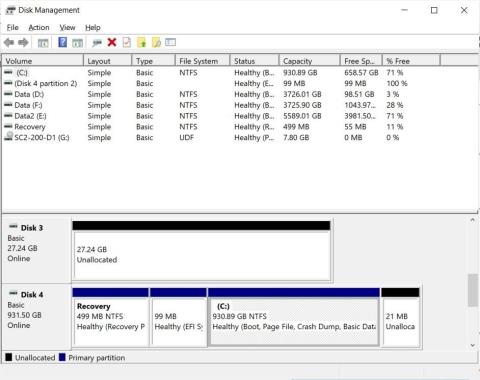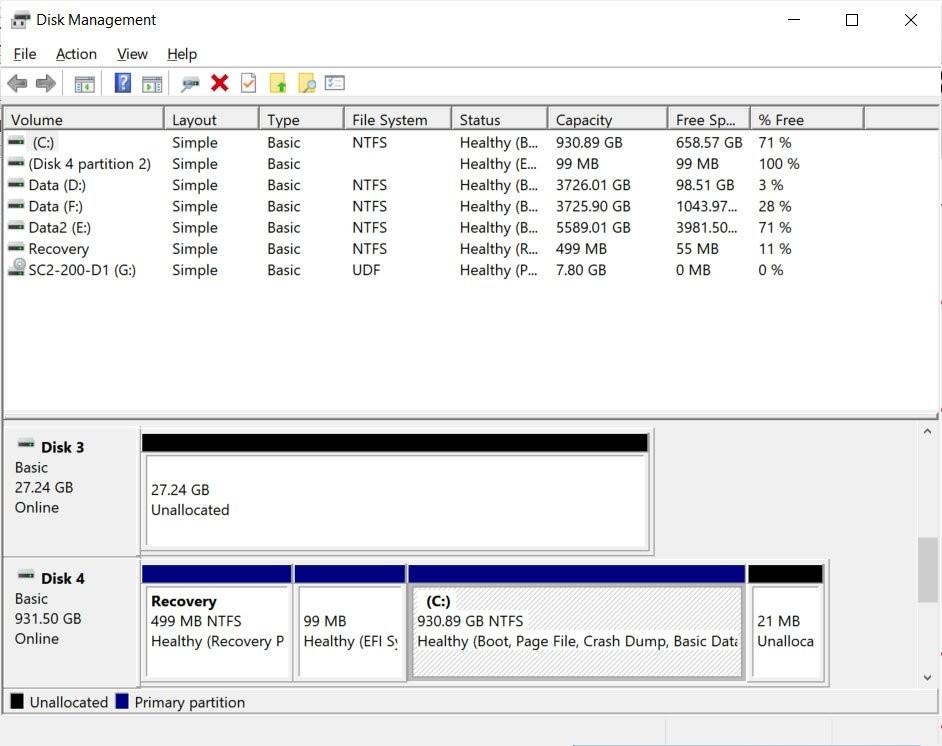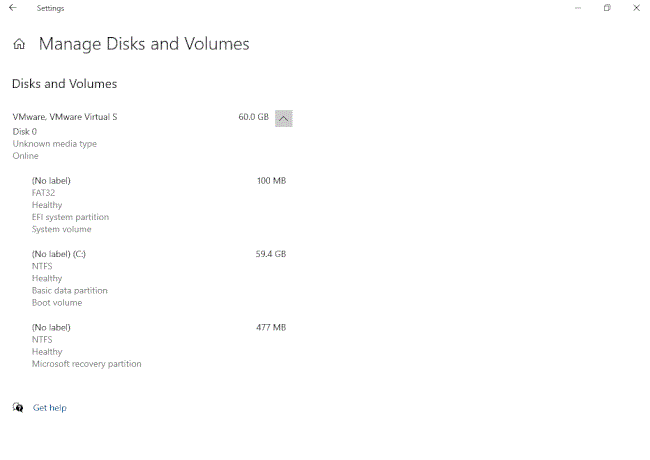Iš „Windows 95“ vartotojai gali pasiekti diskmgmt.msc (disko valdymas), kad galėtų tvarkyti diskus, disko talpą ir skaidinius... Naudodami disko valdymą galite konkrečiai išplėsti skaidinio talpą, ištrinti skaidinį, sumažinti skaidinį arba pakeisti skaidinio nustatymai.
Šių metų pradžioje „Microsoft“ pristatė naują disko valdymo įrankį, skirtą „Windows 10“. Šis įrankis yra modernesnis ir pakeis labai pasenusį disko valdymo įrankį.
Naują įrankį, pavadintą „Tvarkyti diskus ir tomus“, „Microsoft“ ką tik įtraukė į „Windows Insider“ programoje dalyvaujančių vartotojų bandomąją versiją. Šis įrankis geriau integruojamas su saugyklomis ir saugyklos nustatymais.
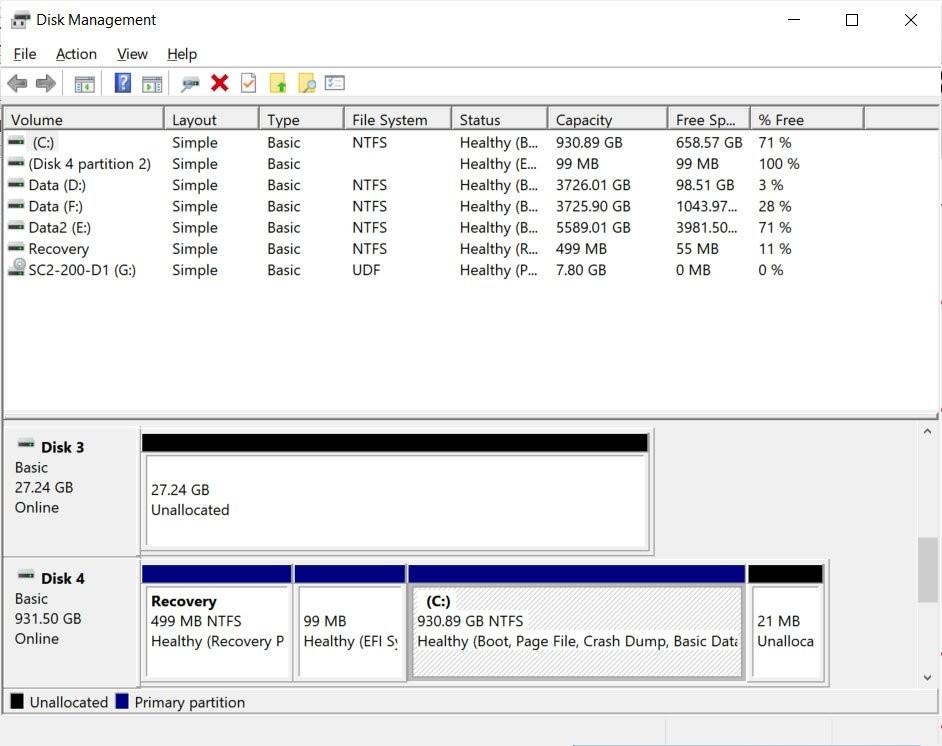
Senas disko valdymo įrankis
Norėdami pasiekti naują disko valdymo įrankį, turite prisijungti prie „Windows Insider“ programos ir įdiegti naujausią „Windows 10“ versiją. Baigę diegti, turite eiti į Nustatymai> Sistemos> Saugykla, tada suraskite ir spustelėkite Tvarkyti diskus ir tomus.
Naudodami šį naują įrankį taip pat galite valdyti diskus ir diskuose esančius tomus / skaidinius. Šiuo metu, „Bleepingcomputer“ vertinimu, naujasis įrankis vis dar yra gana ribotas ir jam trūksta daug pažangių parinkčių.
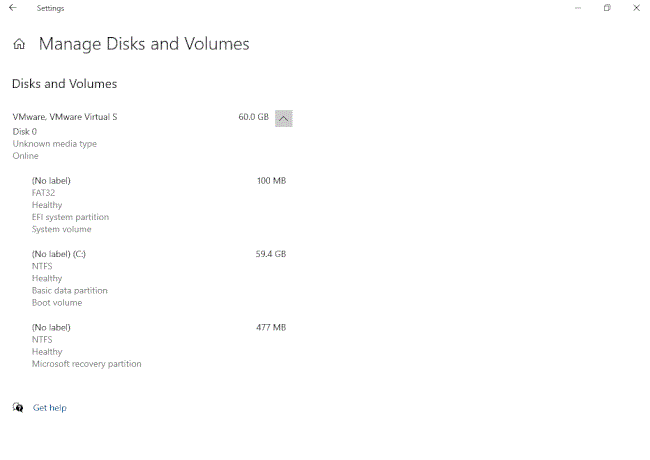
Įrankis Tvarkyti diskus ir tomus
„Microsoft“ teigimu, galite naudoti Diskų ir tomų tvarkymą norėdami peržiūrėti disko informaciją, kurti ir formatuoti tomus... Taip pat galite pridėti disko raides, tačiau šis naujas įrankis neleidžia išplėsti skaidinių. diagramą.
Apskritai „Manage Disks and Volume“ dar nepakeitė senojo disko valdymo įrankio. „Microsoft“ vis tiek turės atnaujinti šį naują įrankį su daugiau funkcijų.